
2021年10月5日から、Windows 11が無償アップグレード対象パソコンに段階的に提供されるとともに、Windows 11がプリインストールされたパソコンを購入できるようになった。コロナ下の生活でかつてないほどパソコンが中心的な役割を果たすようになった今、Windows 11はユーザーの生産性をより高め創造性を刺激すると、マイクロソフトのブログでは語られている。
提供されるWindows 11の話題の1つ、Amazonと提携しWindows 11上でAndroidアプリを利用できる機能は、リリース時のビルドには含まれず後日アップデートで提供される。
無償アップグレードも提供開始、プリインストールPCも発売開始
Windows 11への無償アップグレードは「品質を重視した段階的な展開」で行われる。新しい対象機種からアップグレードが開始され、ハードウエアの適格性、信頼性の指標、デバイスの使用年数、その他影響を与える要因に基づき、各デバイスに段階的にアップグレードが提供されていく。要件を備えたパソコンであっても、すぐに提供されるわけではない。
Microsoftによれば、「2022年半ばまでには、すべての対象デバイスにWindows 11の無償アップグレードが提供されることを予定」し、アップグレードの対象となる Windows 10パソコンには、アップグレードが可能になった際にWindows Updateが知らせる。使っているパソコンがWindows 11のアップグレードに対応しているかどうかは、「設定」→「Windows Update」の「更新プログラムを確認」からも確認できる。
Windowsのサービスパックなど大規模な更新の場合、「重要な更新があります」などのメッセージとともに提供される。複数台のパソコンを利用していると分かる通り、提供時期に差異が生じる。なお、「更新プログラムを確認」から手動更新も行えるが、やはりこれも提供される時期に差異が生じる。マイクロソフトは「更新プログラムの互換性と準備状態の確認が行われるため、すべてのデバイスで同時にすべての更新プログラムが利用可能になるとは限りません」と言っている。
Windows 11をすぐに確実に使える有効な方法は、あらかじめWindows 11やWindows 11で動作可能なアプリがインストールした状態で売られているプリインストールPCを入手することだ。マイクロソフトが推奨するWindows 11プリインストールPCは、「Windows 11、10月5日より提供開始」ページに紹介されている。もちろん、Microsoftから発売される新しい「Surface」を入手するのも手だ。
無償アップグレードの対象要件の情報はいまだ混乱。素早い利用方法は?…
Windows 11は前回のWindows 10のときと比べて、動作要件が厳しいと批判を受けてきた。6月に開設されたWindows 11のリリースページではシステム要件が確認できる。ところが、互換性を確認する「PC正常性チェック」アプリが、発表から3日間で取り下げられてしまい、さまざまな臆測を呼んでいた。
ところが8月27日(現地時間)、マイクロソフトがWindows 11について要件の緩和を発表した。緩和の内容は主に対象のプロセッサだ。これまでは第8世代のCoreプロセッサ以降のサポートとなっていたが、テストの結果、一部のプロセッサが追加されたのだという。なお、それとともに「PC 正常性チェック」アプリの提供も再開された。
筆者も早速PC 正常性チェックアプリをインストールしたところ、常用の古いデスクトップはNGだったものの、新しいデスクトップとノートパソコンは「このPCはWindows 11の要件を満たしています」と表示された。「すべての結果を表示」「デバイスの仕様」ボタンから、詳細を知ることができる。
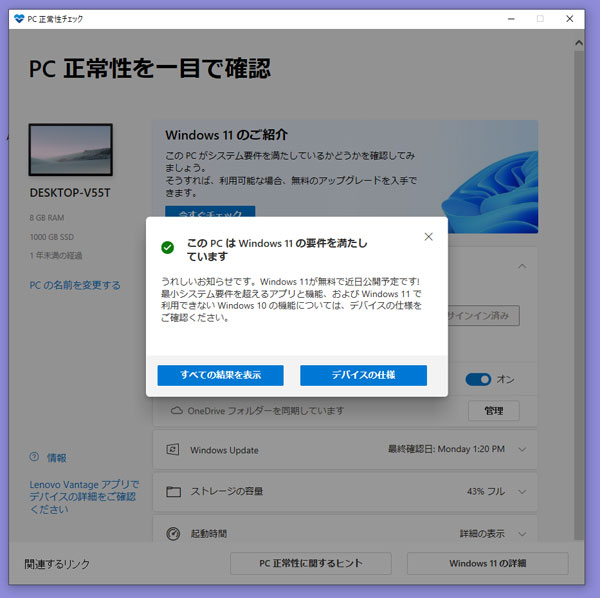
なお、チェックにより「TPM」(トラステッドプラットフォームモジュール)が原因で最小要件を満たしていない場合は、BIOSでの設定をオンにするなどで修復できる可能性がある。パソコンのサポート情報を参照してみよう。
素早くアップデートプログラムを入手するには、自動更新を待つのではなく「設定」→「Windows Update」の「更新プログラムを確認」での手動確認を定期的に行うとよい。
なおWindows 11の要件を満たしている環境ですぐにWindows 11を使いたい場合は、Windows 10と同様、メディア作成ツールなどを用いてWindows 11を導入できる。「Windows 11をダウンロードする」ページで、「Windows 11インストールアシスタント」「Windows 11のインストール メディアを作成する」「Windows 11ディスクイメージ (ISO) をダウンロードする」の3つの手段から選んでインストールする。
そのほか、一般的にアップデートプログラムやサービスパック、セキュリティツール、ハードウエアドライバーなどを提供するMicrosoftの「ダウンロードセンター」や、KB番号(サポート技術情報「Knowledge Base」の番号)を入力して希望のアップデートを探せる「Microsoft Updateカタログ」が役立つ可能性もある。
プリインストール・対応PCの購入は紹介ショップからがおすすめ。PCへの導入は慎重に
Windows 11プリインストールPCの購入は、「Windows 11登場」ページで紹介されているAmazon、エディオンなどのショップからの購入がおすすめだ。「オンラインで購入」リンクからそれぞれの特設ページにジャンプできる。Windows 11搭載モデルはもちろんだが、無償アップグレード対応PCが安価に入手できる場合もあるので、スペックや仕様をよく確認して選ぼう。場合によっては実店舗に出向いて、使い勝手をチェックするのも有効だ。
なおパソコンでもスマホでも、新しいOSの提供時は混乱がつきまとう。重要なセキュリティ更新などが急きょ行われる場合があるので自動更新は必ず行うことと、先ほどの「更新プログラムを確認」をチェックして、更新があれば必ず行っておく。常用するアプリケーションや周辺機器が11に対応しているかどうかも重要で、公式などの情報をチェックして必要に応じてアップデートしておこう。
アップグレード対象PCの場合は、Windows 11のインストールのタイミングを選べるので、ある程度様子や評判、自分の使うアプリや周辺機器への対応状況などを見てから、自分が好機と感じたときにアップグレードする選択肢もある。
Microsoftは6月にWindows 11を発表したとき、Windows 10の累積的な更新よりも40%コンパクトな更新を提供すると述べた。従来の更新はパッケージをすべてダウンロードする必要があったが、11からは必要なプログラムのみをダウンロードする仕組みになったようだ。Windows PCのメンテナンスは常にWindows Updateの面倒さが付きまとうが、それが軽減されるのはうれしい。
発売・提供が始まったWindows 11。コロナ下で暮らす私たちに、幸せな未来を照らしてくれると期待したい。








